Hur ladda ner Nintendo Switch eShop-innehåll på nytt
Spelkonsol / / August 05, 2021
Precis som alla andra spelplattformar finns det även betalda spel och DLC i Nintendo Switch. Men tänk om du inte längre har ett spel eller DLC som du en gång köpte på din Switch och du behöver ladda ner hela saken igen? Måste du betala igen eller så kan du bara få det direkt från eShop.
Ja, du kan ladda ner all programvara som du en gång köpte i eShop med Nintendo-omkopplaren. Även om du tar bort det eller arkiverar det finns det ett sätt att få det direkt på din Switch igen utan någon betalning. Varje gång du söker efter det aktuella spelet eller DLC, kommer du att se "Köpt" skrivet på det. Sedan kan du enkelt ladda ner den till din konsol.

Hur laddar jag ned köpt Nintendo Switch eShop-innehåll igen?
Nu kunde du ha arkiverat ett spel eller raderat det i första hand. Om du precis arkiverat det kommer det att visas på din hemmeny och alla som använder den konsolen kan ladda ner programvaran direkt. Men om du har tagit bort den visas den inte på hemmenyn. För att ladda ner det igen måste du gå till eShop och använda Nintendo-kontot som du ursprungligen köpte spelet eller DLC med.
Ladda ner ett arkiverat spel igen:
Om du precis har arkiverat spelet på din switch kommer du att ha spelets ikon i hemmenyn. Så välj spelets ikon i hemmenyn och nedladdningsprocessen för det spelet börjar automatiskt.
Ladda ned ett borttaget spel på nytt:
Men om du har tagit bort spelet på din Switch har du inte spelets ikon i hemmenyn. Du måste komma åt Switchens eShop med det Nintendo-konto som du tidigare använde för att köpa spelet.

Välj din användarikon längst upp till höger på skärmen.

Detta öppnar din kontoinformation. Gå bara till ”Redownload” till vänster på skärmen så visas listan över alla spel som du tidigare köpte med det Nintendo-kontot.
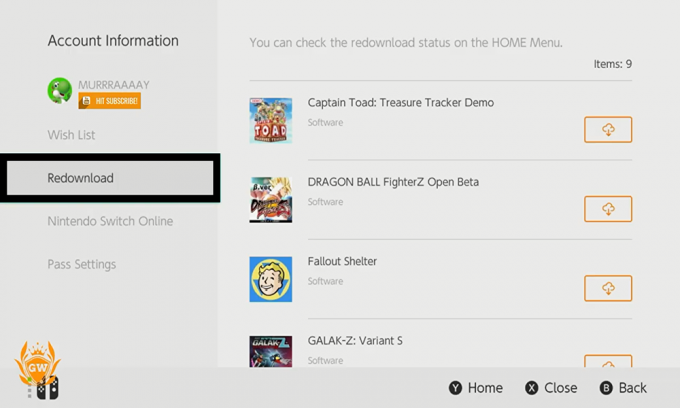
Gå till spelet i listan som du vill ladda ner igen och välj den orange ikonen. Nedladdningsprocessen börjar och spelet tillsammans med eventuell DLC som köpts för just det spelet laddas ned igen till din konsol.
Om du inte vill ha ytterligare DLC: er och bara vill ha spelfilen, tryck sedan på L-knappen medan du väljer den orange ikonen som startar nedladdningen.
Så nu vet du hur du laddar ner alla arkiverade eller raderade spel till din Nintendo Switch. Om du har några frågor med den här guiden kan du kommentera nedan. Se också till att kolla in våra andra artiklar om Tips och tricks för iPhone,Android tips och tricks, PC-tips och tricksoch mycket mer för mer användbar information.
relaterade inlägg
- Hur du åtgärdar Nintendo Switch felmeddelande 2002-3537
- Så här fäster du och lossar Joy-Con-kontroller från Nintendo Switch
- Hur man överför användardata och sparar på Nintendo Switch
- Hur du löser Nintendo Switch-felkod: 2618-0513
- Komplett Nintendo Switch-handbok och inställning
En techno freak som älskar nya prylar och alltid vill veta om de senaste spelen och allt som händer i och runt teknikvärlden. Han har ett stort intresse för Android och streaming-enheter.



